フリマアプリで売れた商品を発送するとき、郵便局やヤマト運輸の営業所まで荷物を持っていくのは面倒ですよね。そのようなときは、近所のローソンにある「スマリボックス(SMARI)」を利用するのが便利です。でも、いったいどうやって使えばいいのでしょうか? そこで今回は、筆者が実際にメルカリで売れた商品をスマリボックスで発送してみましたので、その手順を写真付きでじっくり解説しましょう。
そもそもローソンにある「スマリボックス」って何?
ローソンに行くと入口付近に「スマリボックス(SMARI)」が設置されているのを見かけたことがある人も多いでしょう。
よくゴミ箱と間違えてしまう人が多いようですが、これは自分で商品の発送ができるセルフ発送ボックスです。
スマリボックスは現在、関東、関西、中京地区のローソンを中心に設置されており、「メルカリ」「ラクマ」「モバオク!」「PayPayフリマ」「ヤフオク!」などで売れた商品の発送や、ZOZOTOWNなどで購入した商品の返品などに利用できます。
これまで、ローソンで「e発送」サービスを利用して荷物を送るときは、店内にある「Loppi(ロッピー)」で発送伝票を発券。そのあとレジに持って行って手続きしないといけないのが面倒でした。
しかし、このスマリボックスを使えば、レジに並ぶことなく、スピーディーに荷物の発送ができるのです。
もちろん、送り状は自動作成されますし、匿名でやり取りできる「プライバシー発送」や荷物の配達状況の追跡も可能です。
というわけで、今回はとっても便利なスマリボックスを使って、実際にメルカリの商品を発送する方法を紹介しましょう。

スマリボックスは関東、関西、中京地区のローソンを中心にサービスを展開中。駅やショッピングモールなどに設置されていることもある(筆者撮影)
●メルカリ「スマリボックスとは」は→こちら
●SMARI(公式)サイトは→こちら
スマリボックスで送れる荷物の大きさは?
メルカリで売れた商品をスマリボックスを使って送る場合、郵便局の「ゆうゆうメルカリ便」かヤマト運輸の「らくらくメルカリ便」を選択することになります。
スマリボックスには、ゆうゆうメルカリ便用とらくらくメルカリ便用の2つの投函口がありますが、発送できる荷物の大きさはそれぞれ異なっています。

スマリボックスは左側が「ゆうパケット/ゆうパケットプラス」用の投函口、右上がヤマト運輸の「宅急便60~100サイズ」用の投函口になっています(画像はメルカリ公式サイトより転載)
ゆうゆうメルカリ便は左側の狭い投函口(縦7.2cm×横25.2cm)に入れるので「ゆうパケット」「ゆうパケットプラス」が利用できますが、投函できないサイズの「ゆうパック」は送ることはできません。
また、ゆうパケットプラス専用箱は投函可能ですが、ゆうパケットは厚さ3cmまでとなっていますのでご注意ください。

ゆうゆうメルカリ便の投函口はゴミ箱と間違えられることが多く、カバーされている店舗が多いようです。投函口のサイズは縦7.2cm×横25.2cmですが、ゆうパケットは厚さ3cmまでなのでご注意ください(筆者撮影)
次に、らくらくメルカリ便を利用する際は右上の扉を開けたところに荷物を入れるようになっています。この投函口のサイズは縦30.0cm×横45.0cmで、「ネコポス」「宅急便コンパクト」「宅急便120サイズ以上」などを入れることはできませんので注意が必要です。

スマリボックス右上にあるのがらくらくメルカリ便用の投函口。扉をスライドさせて投函するようになっています。サイズは縦30.0cm×横45.0cmまでです(筆者撮影)
発送する前にQRコードを作成しておこう!
スマリボックスでメルカリの荷物を発送する前に、メルカリアプリの取引画面でQR(2次元)コードを作成しておくと、ローソンに行ってからスムーズに発送ができます。
まず、らくらくメルカリ便で送る場合は、メルカリの取引画面から「コンビニ・宅配ロッカーから発送」を押して、「スマリボックス(SMARI)」を選択すると、QRコードが作成できます。
ゆうゆうメルカリ便の場合も同様に、メルカリの取引画面から「ローソンから発送」で発送方法を選択し、「配送用の2次元コードを表示する」をタップすれば、2次元(QR)コードを作成できます。
らくらくメルカリ便のスマリボックス用QRコード作る手順
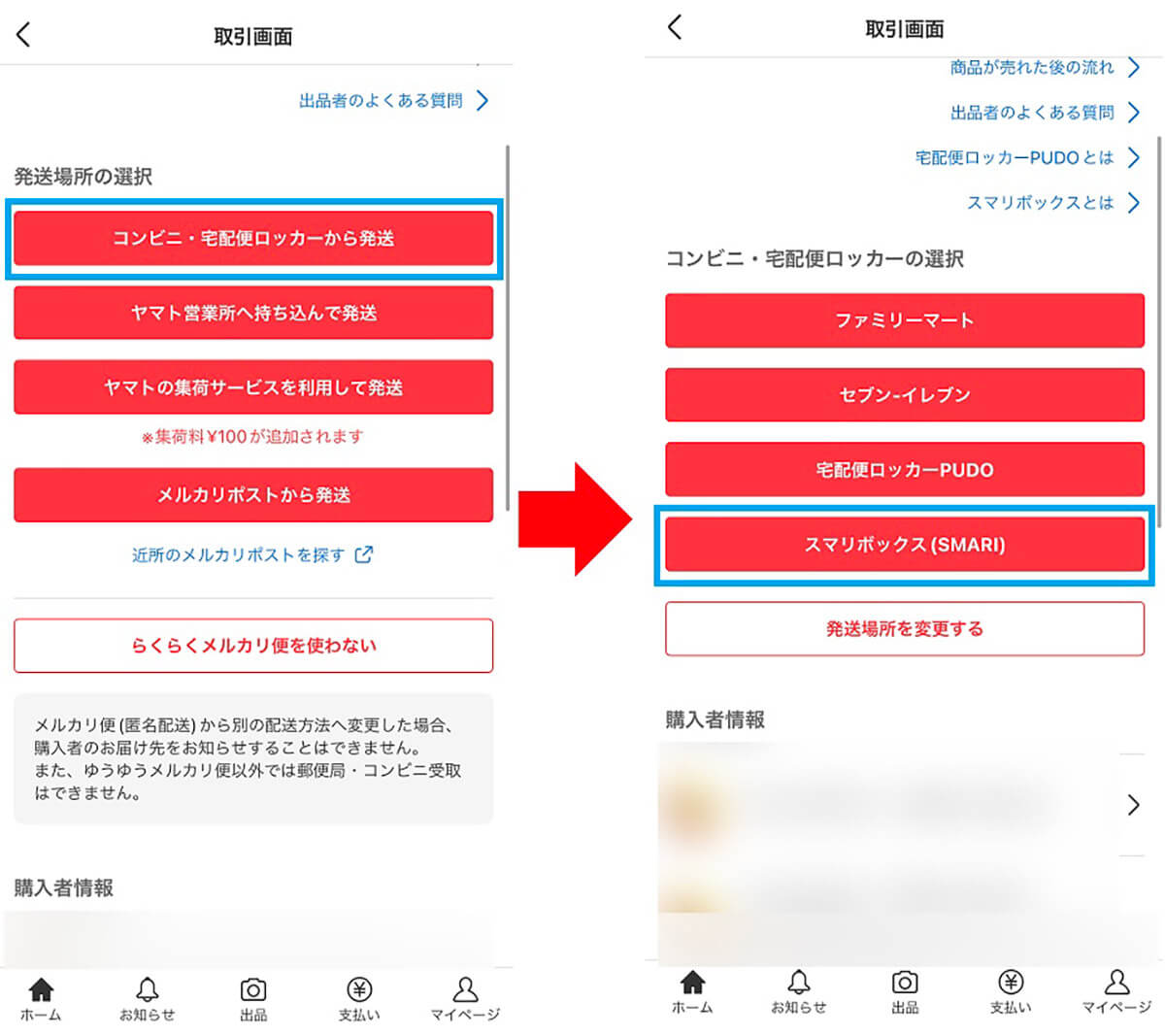
メリカリアプリの取引画面で「コンビニ・宅急便ロッカー」を選んだら(左写真)、次の画面で「スマリボックス(SMARI)」をタップしましょう(右写真)
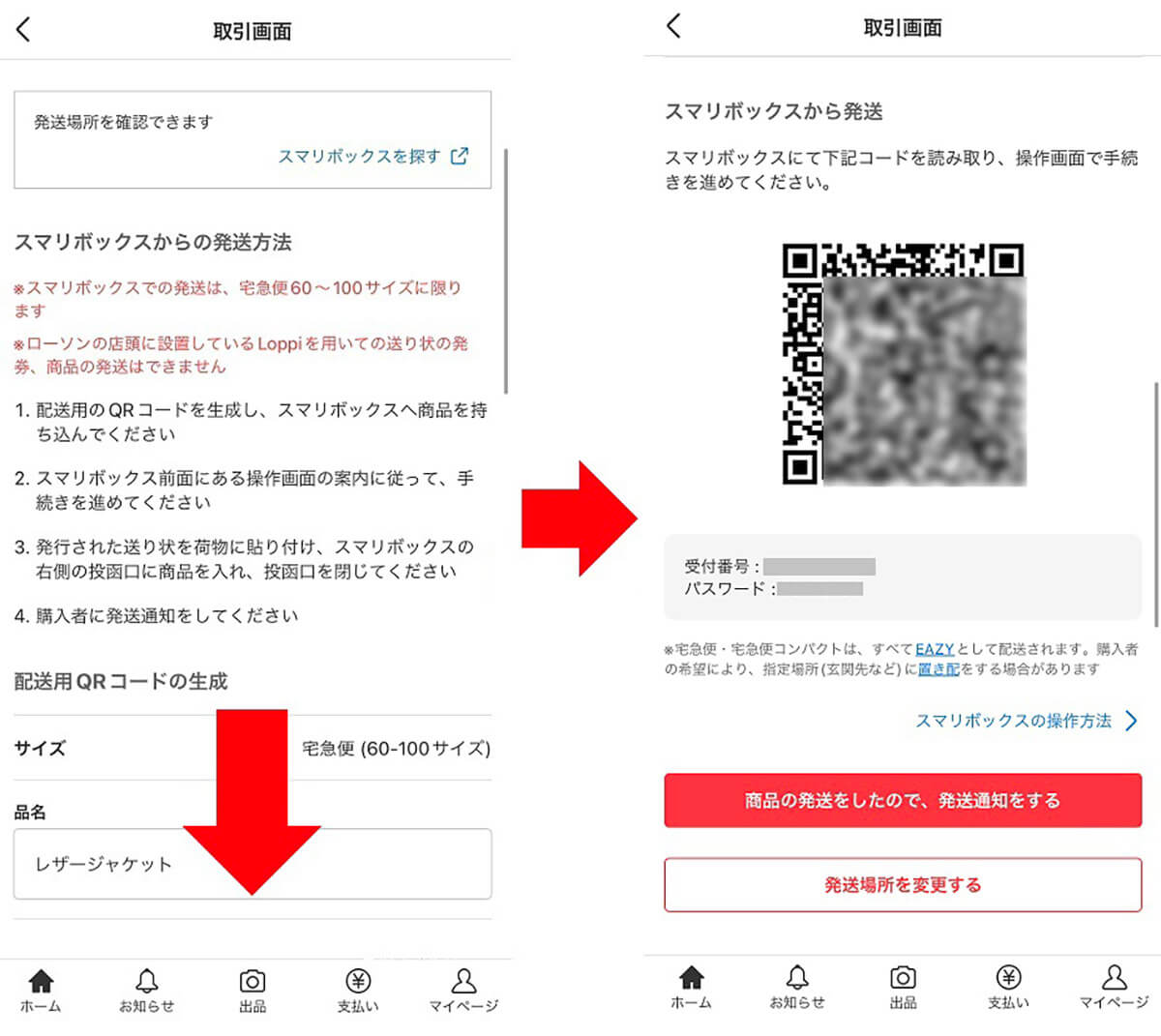
発送方法に関する情報が表示されるので、画面を下にスクロールしましょう(左写真)。すると、QRコードが表示されます(右写真)
ゆうゆうメルカリ便のスマリボックス用QRコードを作る手順
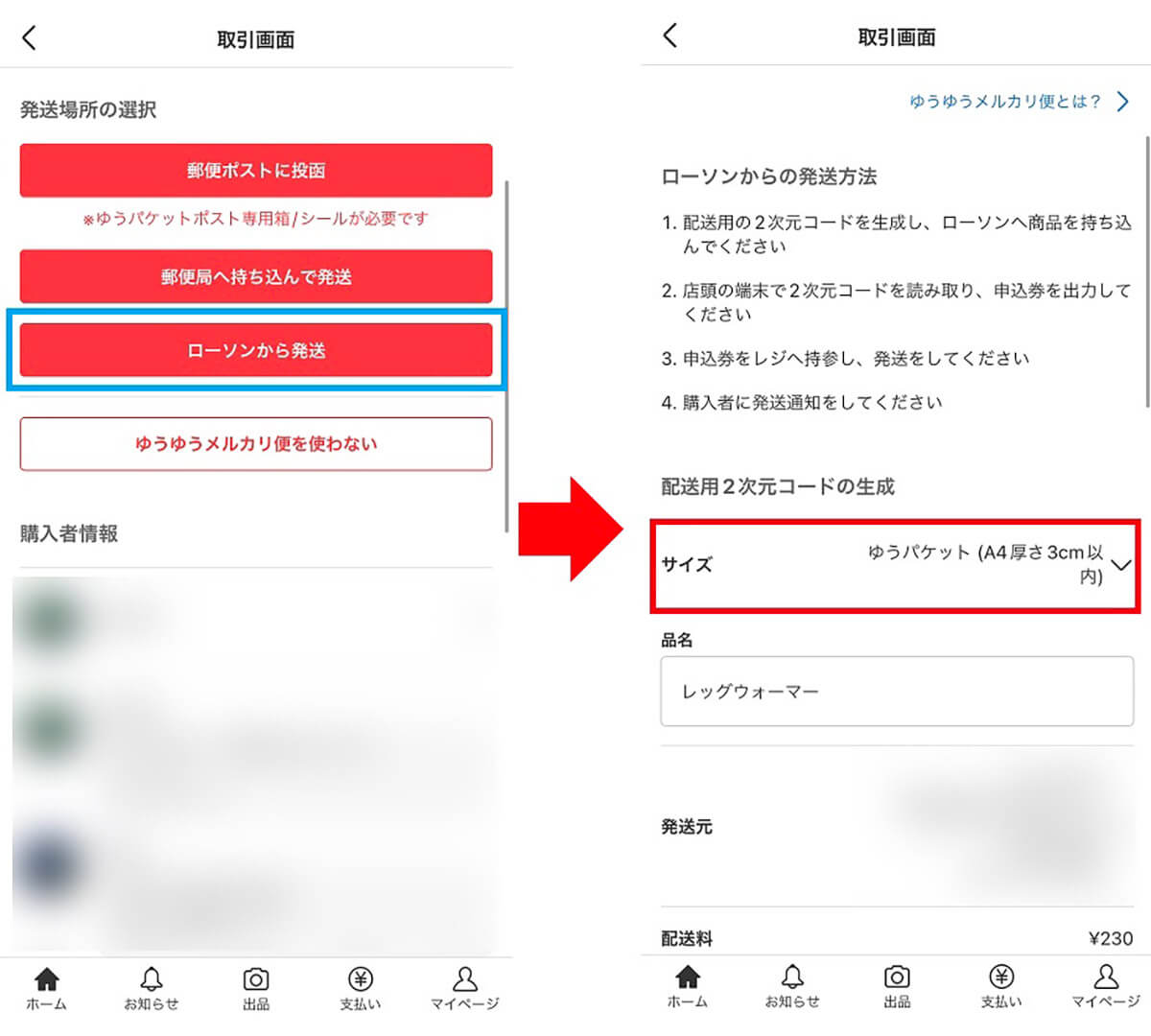
メリカリアプリの取引画面から「発送場所の選択」を開き、「ローソンから発送」を選びます(左写真)。次に荷物のサイズを選びましょう。このとき、ゆうパックを選んでしまうとスマリボックスでは送れません(右写真)
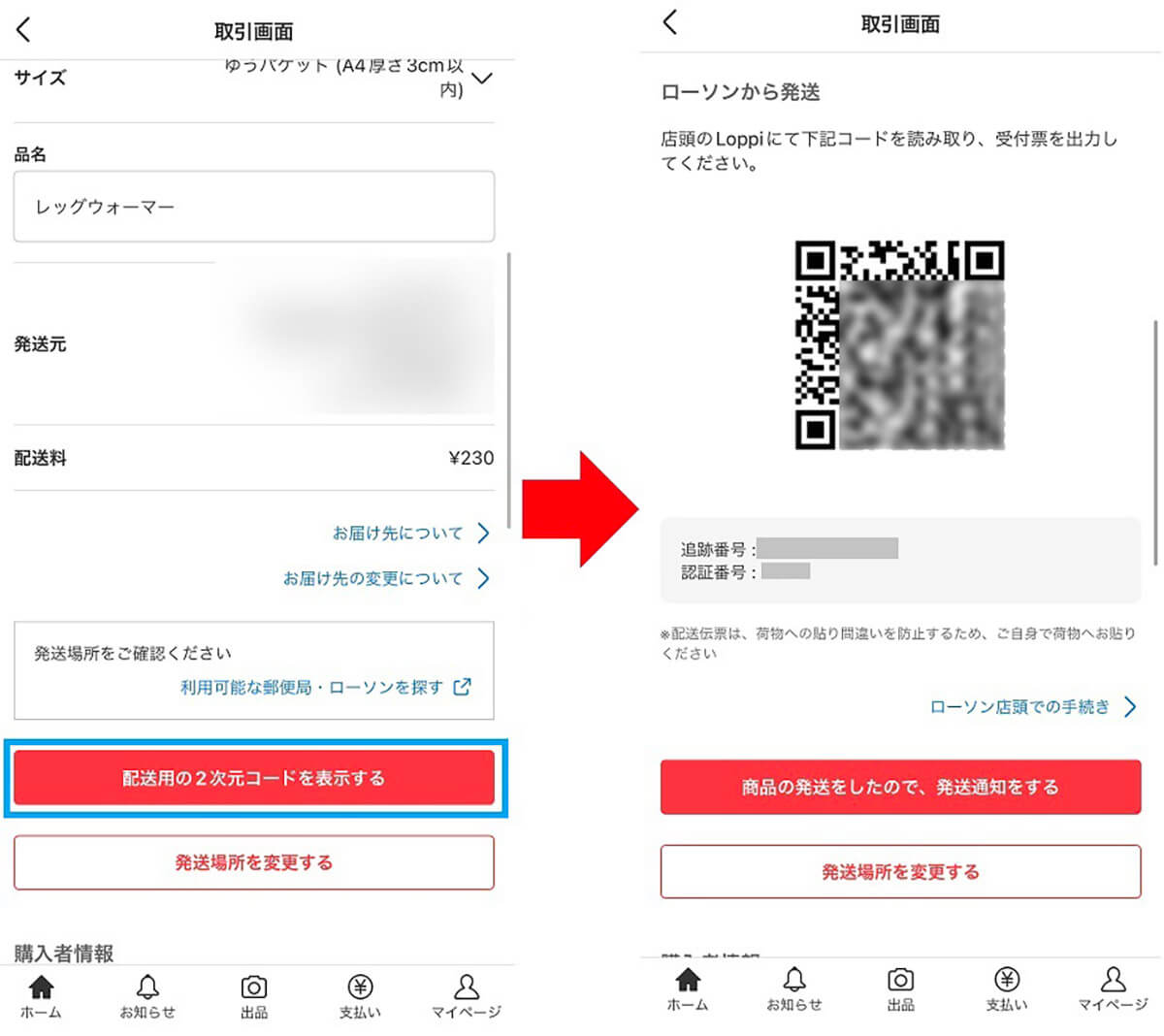
画面を下にスクロールして「配送用の2次元コードを表示する」をクリックすると(左写真)、2次元(QR)コードが表示されます(右写真)
メルカリの荷物をローソンのスマリボックスで発送する方法
メリカリアプリでQRコードを作成したら、さっそくメルカリの荷物を持ってローソンに行き、スマリボックスで発送してみましょう。
今回筆者は、ゆうゆうメルカリ便の「ゆうパケット」を使って商品を発送します。
まず、スマリボックス本体にあるディスプレイ画面で、いちばん左にある「e発送」をタッチします。もし、らくらくメルカリ便を使う場合は右側の「ヤマト運輸」をタッチしてください。
すると、発送方法が表示されるので、確認したら「OK」を押します。
次に、事前に作成しておいたQRコードを画面上の黄色い枠の中に合わせて、スマホをかざします。このとき、どうしても読み取れない場合は「番号検索」でも手続きが可能です。
QRコードが読み取られたら申し込み内容の確認をします。内容に間違いがなければ「次へ」進みましょう。
最後に「送り状」と「控え」が発行されるので、送り状を荷物に貼り付けて投函口に入れれば発送完了です。
もちろん、スマリボックスを利用しているときに送料の支払いをする必要ありません。メルカリアプリで自動的に精算されています。
スマリボックスで荷物を発送する手順
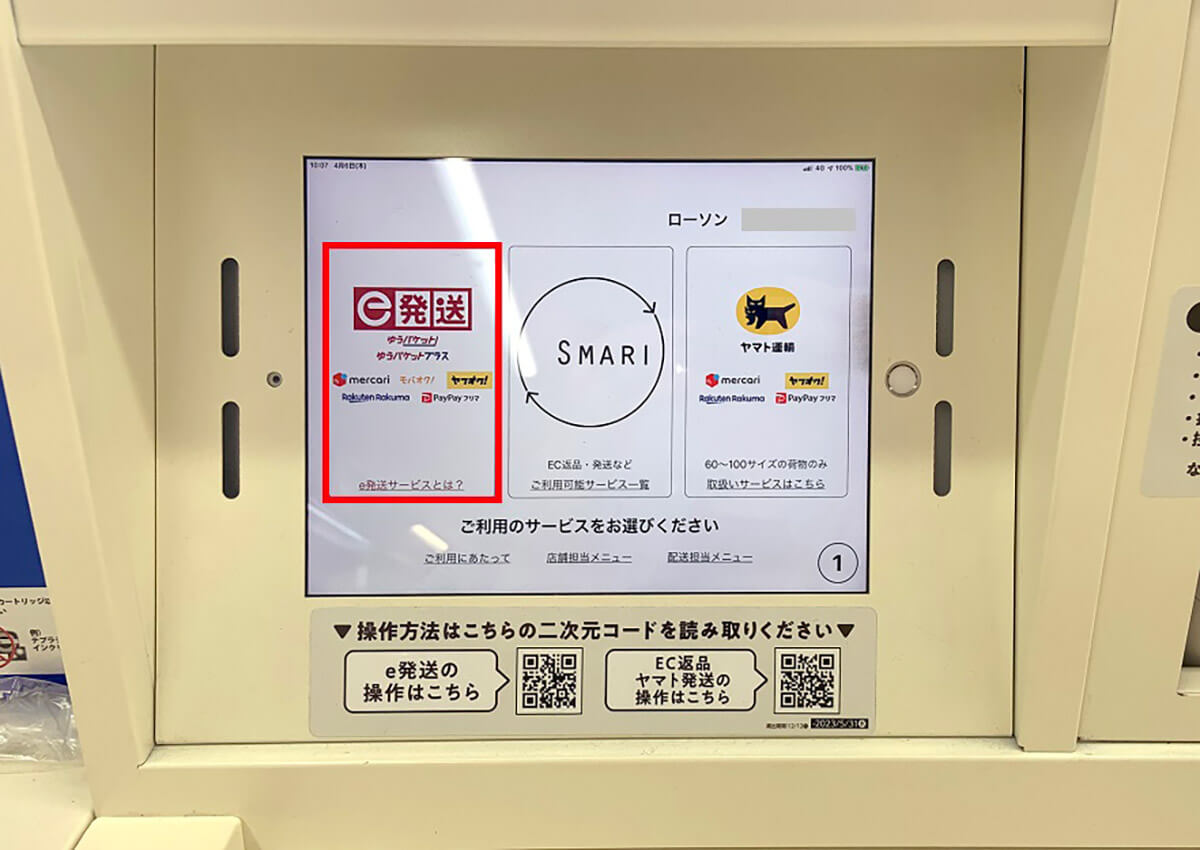
まず、スマリボックスのディスプレイ画面で、いちばん左側にある「e発送」をタッチします(筆者撮影)
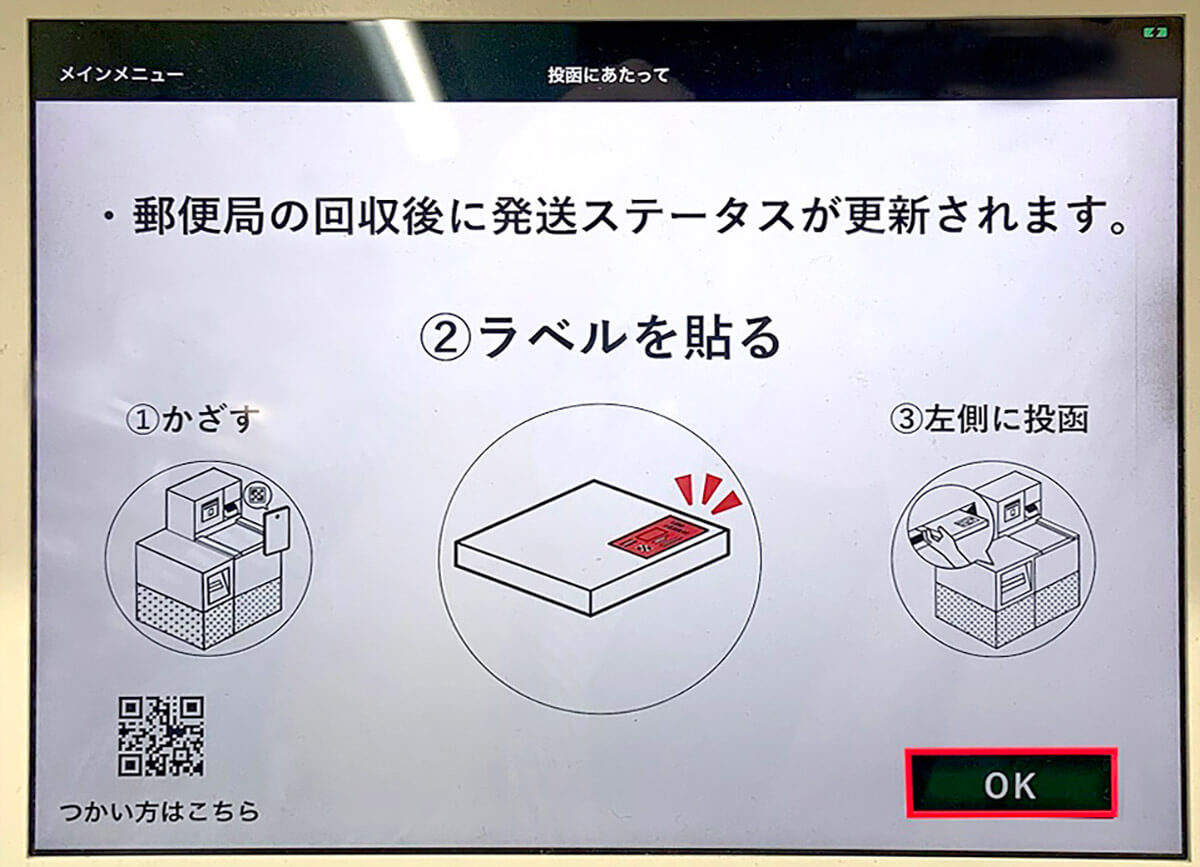
使い方が表示されるので、内容を確認したら「OK」をタッチして先に進めましょう(筆者撮影)
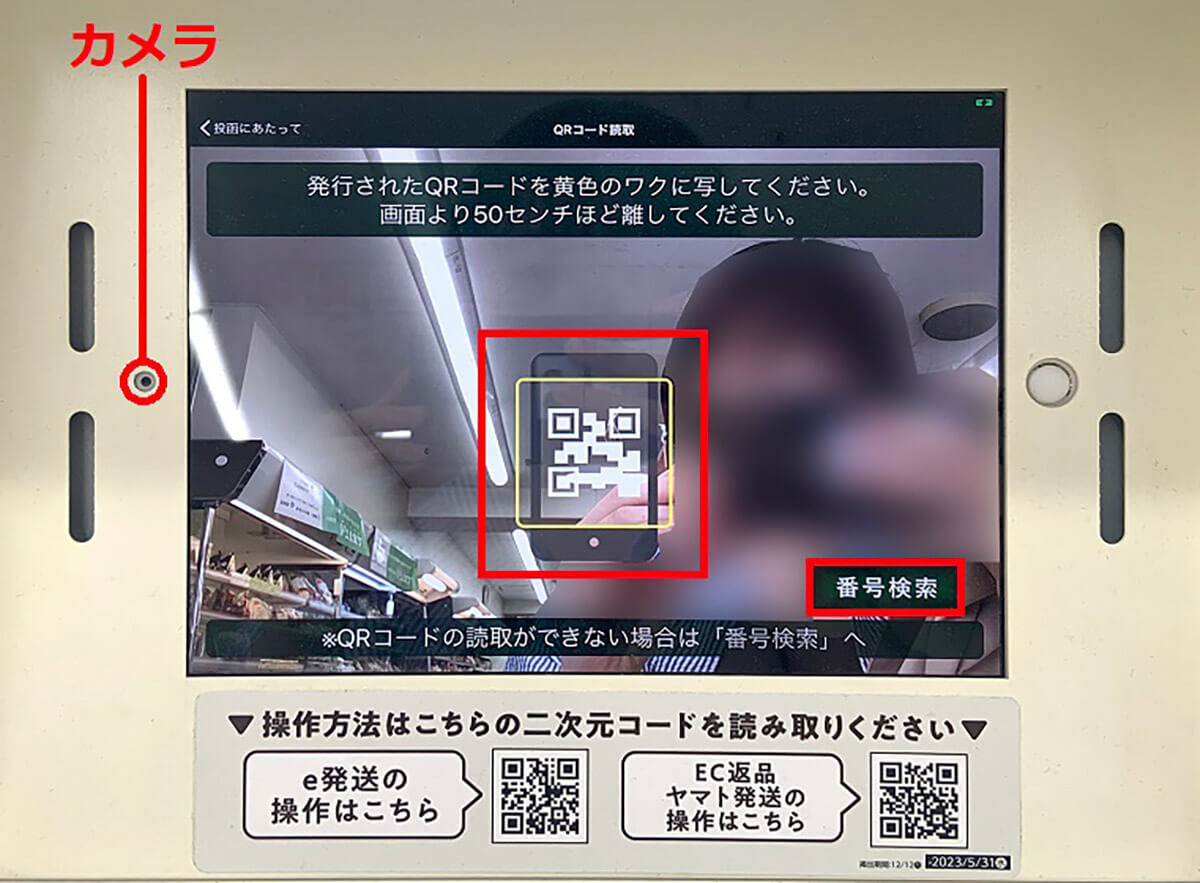
スマホのQRコードをかざして、黄色い四角のなかに納まるようにします。カメラは画面の左側にあるのでご注意ください。もし、QRコードの読み込みが上手くいかない場合は、「番号検索」を押して手続きします(筆者撮影)
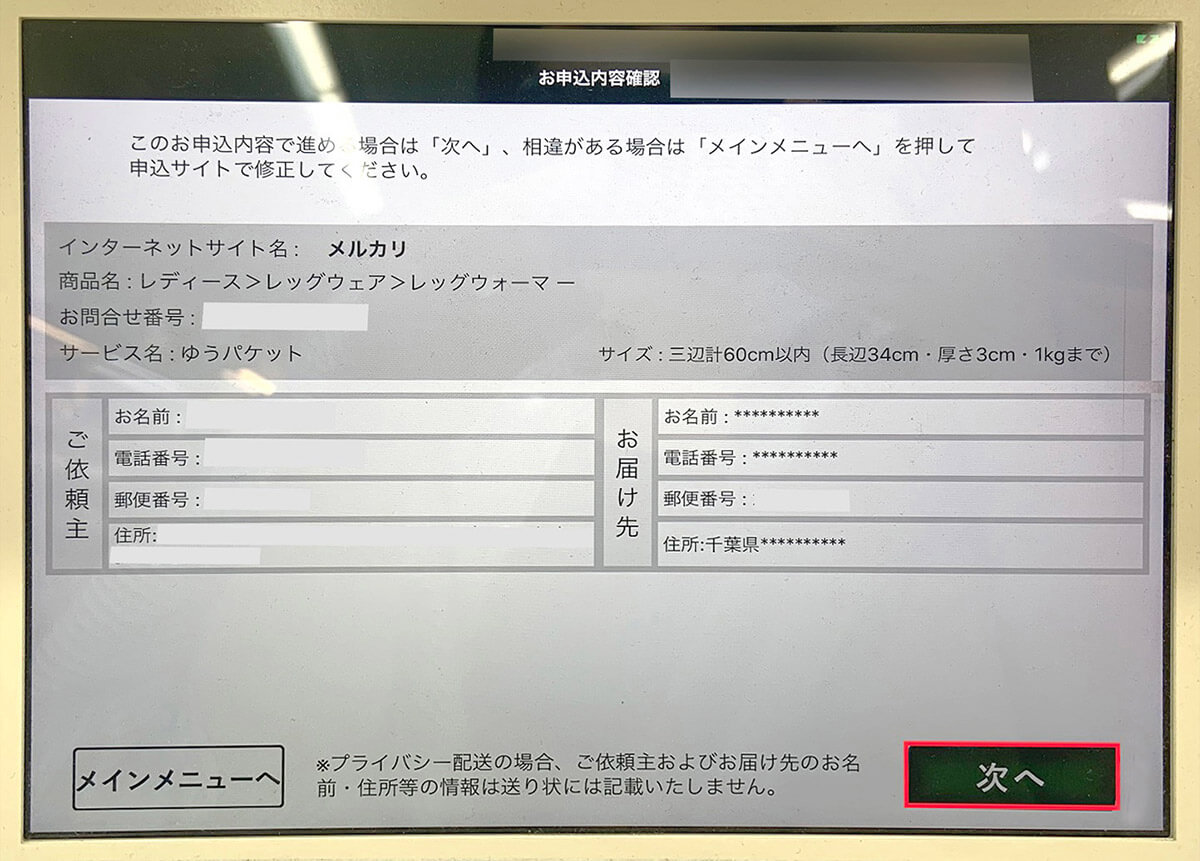
すると、ご依頼主とお届け先情報が表示されますので、内容を確認したら「次へ」をタッチしましょう(筆者撮影)
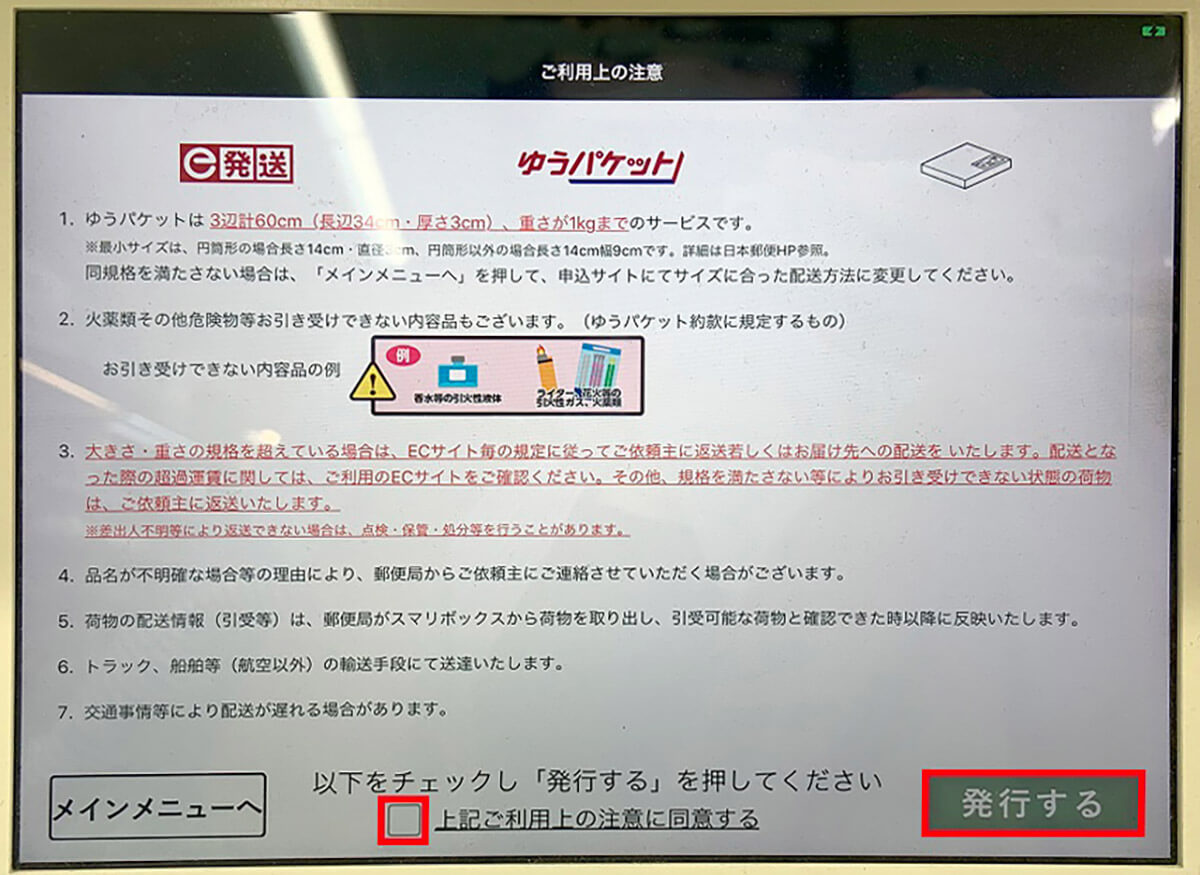
注意事項を確認したら、画面下の「上記ご利用上の注意に同意する」にチェックを入れて、「発行する」をタッチします(筆者撮影)

すると、貼り付け用ラベルの「送り状」(画面左)と「送り状控え」(画面右)が発行されます(筆者撮影)
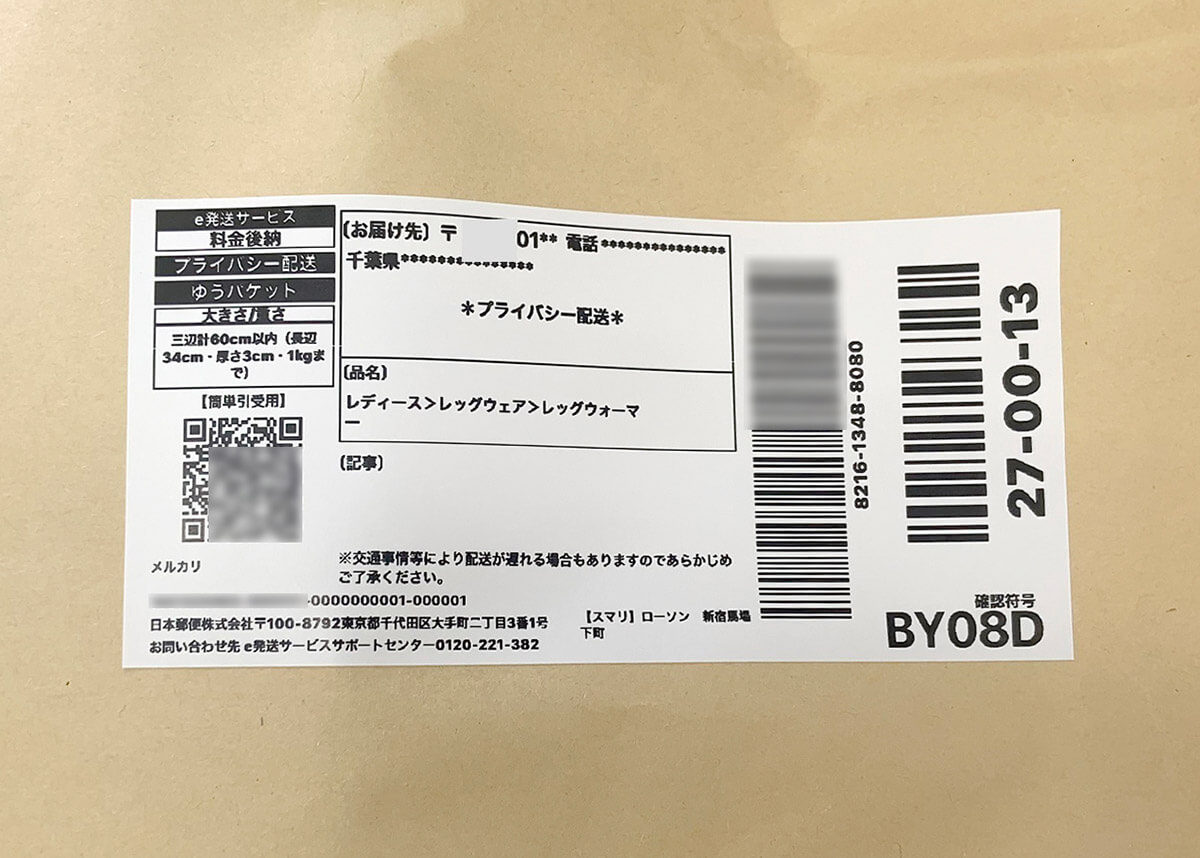
「貼り付け用ラベル」の裏側はシールになっているので、それを剥がして「送り状」を荷物に貼り付けましょう。控えは取引終了まで捨てずに保管します(筆者撮影)
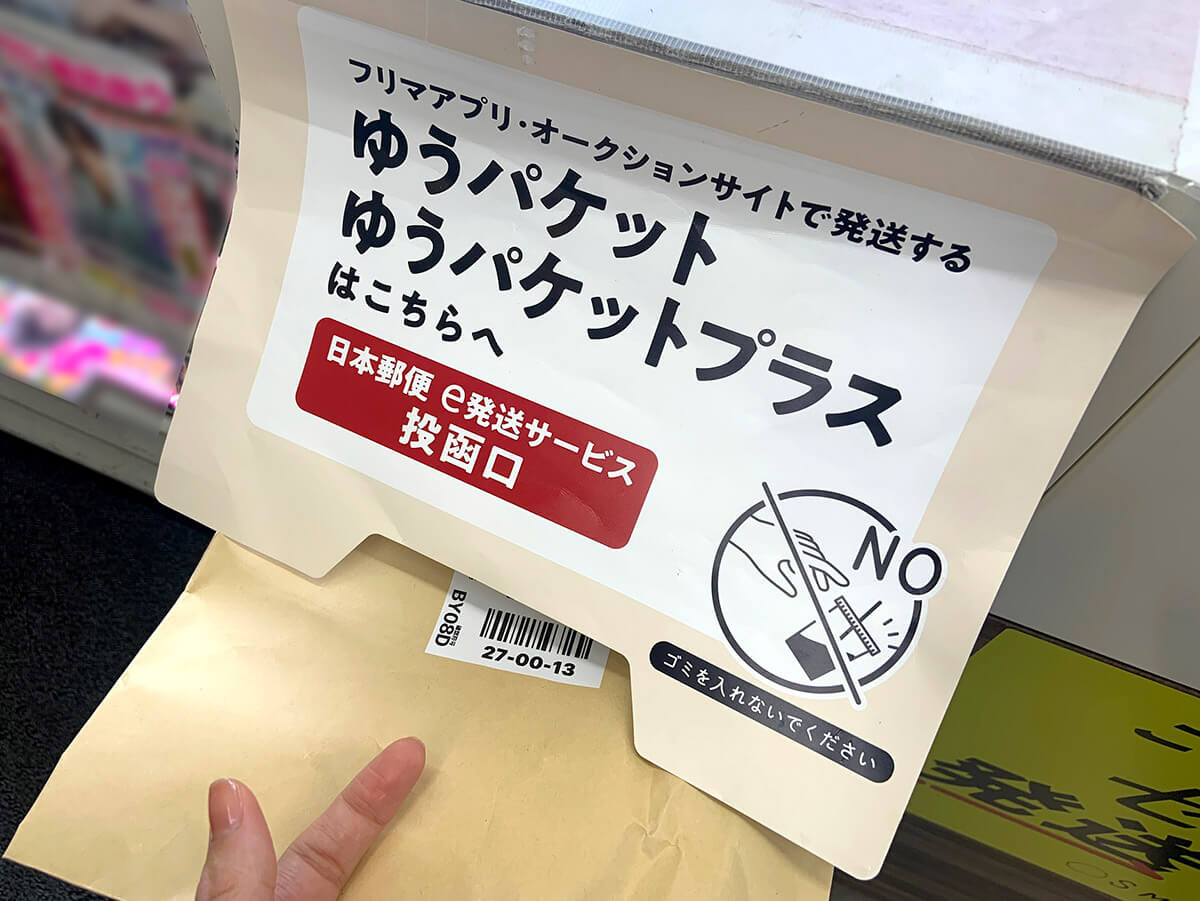
今回は「ゆうパケット」なのでスマリボック本体左側にある投函口に入れれば、発送完了です(筆者撮影)
スマリボックスのデータは反映が遅い!
スマリボックスはレジに並ぶ必要もなく、すぐに荷物の発送手続きができるため、非常に便利なサービスです。
しかし、スマリボックスで発送したあとに、メルカリアプリの取引画面で「発送完了」ボタンを押しても、反映されないことがあります。
このような状況だと、本当に発送されているのか不安になってきますよね。
しかし、メルカリ公式サイトにも記載されているように、スマリボックスで発送した荷物は、問い合わせ情報の反映に1~2日かかりますので、焦らず少し時間を置いてから、確認してみましょう。
それでも反映されない場合は、ゆうゆうメルカリ便なら郵便局、らくらくメルカリ便ならヤマト運輸に問い合わせて確認したほうがいいでしょう。
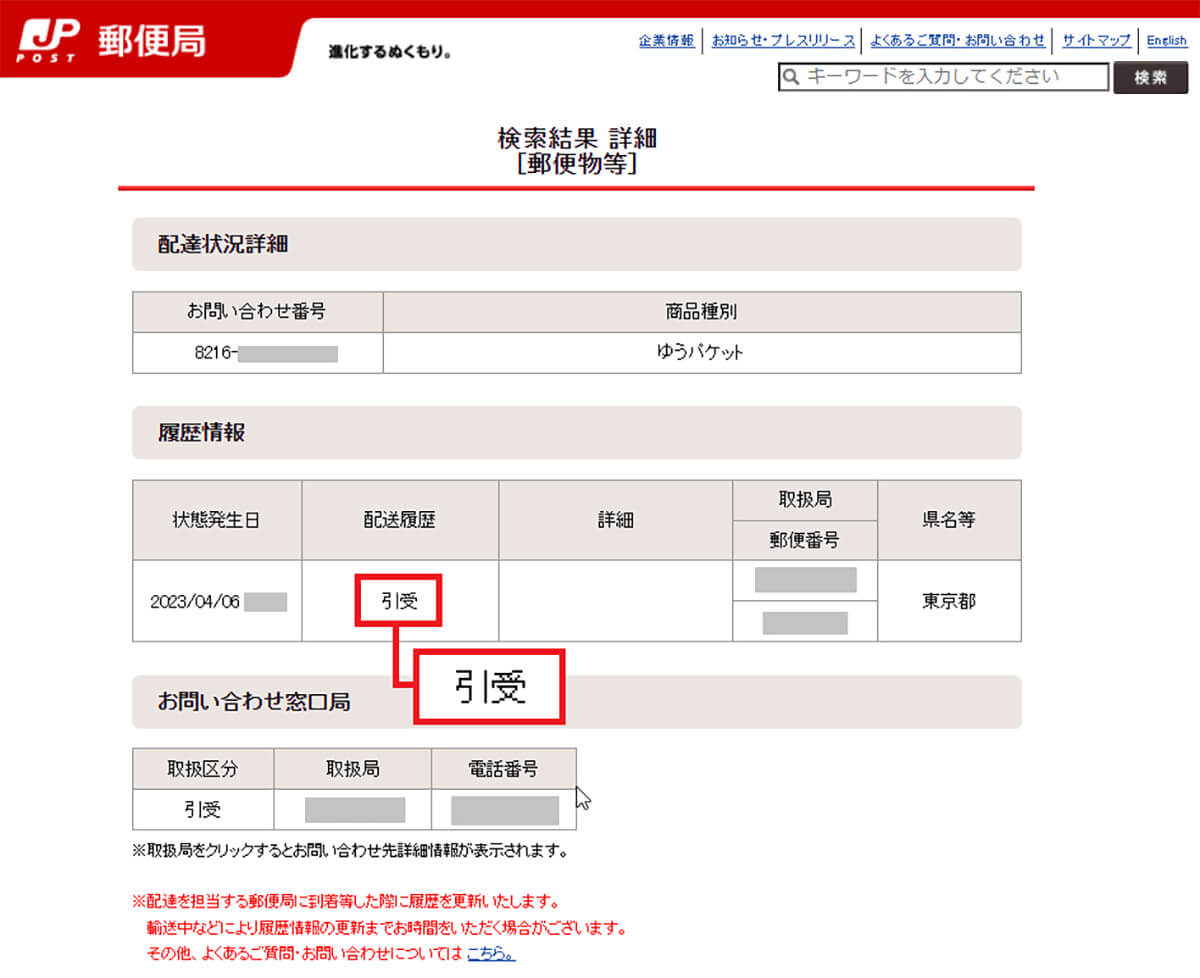
こちらは、発送後に日本郵便の追跡サービスを使って確認してみた画面。きちんと荷物の反映がされて「引受」となっていました(画像は日本郵便公式サイトより転載)
まとめ
いかがでしょうか? 今回はメルカリで売れた商品を、ローソンの「スマリボックス」で発送する方法を紹介しました。
送れる荷物のサイズに制限はあるものの、以前のようにレジに並ぶ必要がなく、24時間365日、いつでも1人で発送できるので、非常に便利なサービスだと感じました。
もし、メルカリやラクマといったフリマアプリなどをよく利用するなら、ぜひスマリボックスを活用してみてはいかがでしょうか。





